독일에서 유용한 엡손 스캐너 프로그램! 엡손 스캔하는 법!
안녕하세요.
이번 포스팅에서는 엡손 (Epson) 프린터 스캐너를 이용하여 문서나 사진 등을 스캔하는 방법에 대해 간략히 공유드리고자 합니다.
제가 거주하고 있는 독일은 한국과 달리 프린터를 스캐너를 자유롭게 사용할 수 있는 곳이 드물어 집안에 프린터 및 스캐너를 보유하고 있는 것이 필수이며 저 역시 가성비 좋은 3 in 1 엡손 무한잉크 프린터를 사용하고 있습니다.
엡손 3 in 1 무한잉크 프린터의 경우 프린팅은 조작이 매우 간단하나 스캔 작업은 관련 소프트웨어 설치가 필요하는 등다소 작업이 필요하나 누구나 어렵지 않게 작업할 수 있습니다.
※ 제가 사용하고 있는 엡손 무한잉크 가정용 프린터에 대해 궁금하시다면 아래의 포스팅을 참조하세요.
독일 필수품! 무한잉크 가정용 프린터기 추천, 엡손 프린터기 설치부터 와이파이 연결 그리고 인쇄 오류 해결까지!
독일 필수품! 무한잉크 가정용 프린터기 추천, 엡손 프린터기 설치부터 와이파이 연결 그리고 인
독일 필수품! 무한잉크 가정용 프린터기 추천, 엡손 프린터기 설치부터 와이파이 연결 그리고 인쇄 오류 해결까지! 안녕하세요. 이번 포스팅에서는 독일에서 엡손 (Epson) ET-2710 / 엡손 (Epson L3106
allmightypapa.tistory.com
엡손 프린터를 이용하여 문서를 스캔하는 방법은 PC/노트북을 이용하는 방법과 핸드폰을 이용하는 방법 2가지가 모두 가능한데, 핸드폰을 이용하는 방법은 간편하나 여러 장을 스캔하여 하나의 문서에 통합하기에는 다소 불편하니 상황에 따라 편리한 방법을 적용하시는 것이 좋을 듯합니다.
1. PC/노트북을 이용하는 방법
1) 엡손 (Espon) 스캐너 또는 복합기 (3 in 1)를 사용하여 문서나 사진을 스캔하시려면 구매하신 제품의 엡손 스캐너 드라이버 '엡손 스캐너 프로그램'를 설치해야 합니다.
이를 위해 구글에서 '구매하신 제품명 + software driver'를 검색하신 후 관련 엡손 홈페이지로 접속합니다.
(예: Epson ET-2710 software driver)
2) 해당 제품의 엡손 (Epson) 제품 페이지에 접속하시면 아래와 같이 해당 소프트웨어를 설치하실 환경 (Windows 10 64bit 또는 Mac 등)을 선택하시고 그 아래에 'Download' 버튼을 클릭하면 엡손 스캐너 프로그램을 다운로드 할 수 있습니다.

3) 엡손 스캐너 프로그램 다운로드가 완료되셨다면 해당 소프트웨어를 실행하여 설치하시면 되는 데, 이때 설치 항목을 설정하는 단계에서 Epson scan smart를 포함하여 엡손 스캐너 프로그램 설치를 진행하셔야 합니다.
4) 엡손 스캔하는 법: Epson Scansmart (엡손 스캐너 프로그램) 설치가 완료되시면 Epson scan smart를 실행합니다.
5) 엡손 스캔하는 법: 아래와 같은 엡손 (Epson) 스캐너 화면이 나타나시면 우선 스캔하실 파일이나 사진을 스캐너에 올려 놓고 뚜껑을 닫으신 후, 아래에 '스캔'버튼을 클릭합니다.

6) 엡손 스캔하는 법: 이어지는 화면에서 스캔이 완료된 문서나 사진의 결과물을 확인할 수 있으며, 스캔할 문서나 사진이 더 존재한다면 해당 문서나 사진을 스캐너에 올리시고 뚜껑을 닫으신 후 아래 화면에서의 '+ 스캔' 버튼을 선택하시면 됩니다.
각 스캔 되어진 문서나 사진은 삭제, 회전 또는 자르기가 모두 가능하며 문서나 사진의 순서 또한 드래그를 통해 변경이 가능하니 참조하시기 바랍니다.

7) 엡손 스캔하는 법: 스캔 작업이 완료되면, 해당 화면의 맨 아래 부분에 '다음' 버튼을 클릭하시면 결과물을 jpg 또는 pdf 등으로 저장하실 수 있는 페이지로 이동되어집니다.
8) 엡손 스캔하는 법: 스캔하실 문서의 사이즈, 해상도 그리고 저장 형식 등의 설정은 Epson scan smart의 첫 화면에서 변경 가능합니다.
이는 아래의 화면에서 '설정' 버튼을 누르시고 이어지는 화면에서 메뉴 선택에 따라 가능하며, 특히 문서의 해상도나 사이즈 등을 변경하고자 하실 경우에는 '스캔 설정' - '사용자 지정 설정'을 통해 가능하니 이용에 참조하시기 바랍니다.
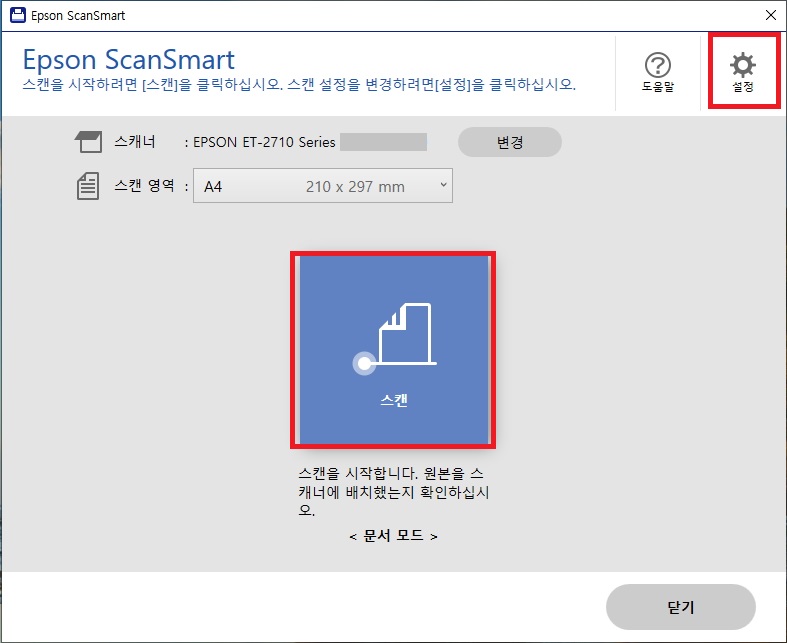
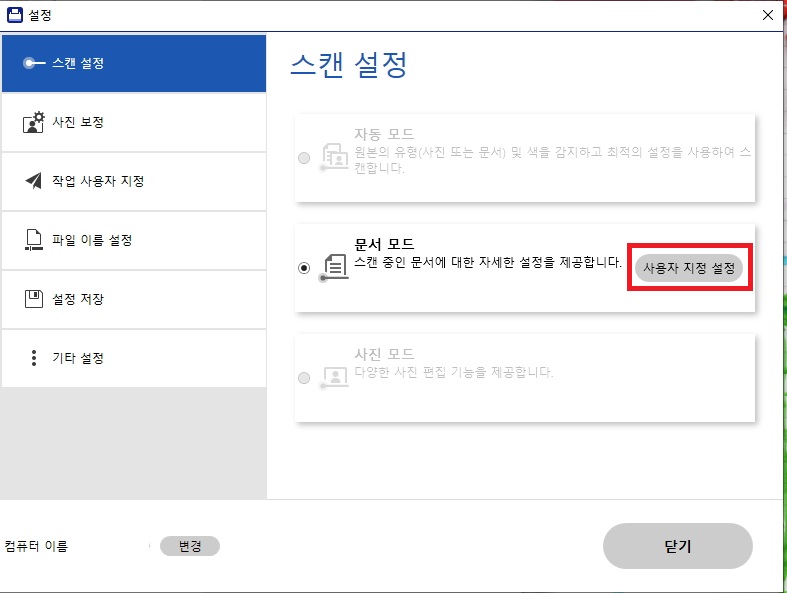
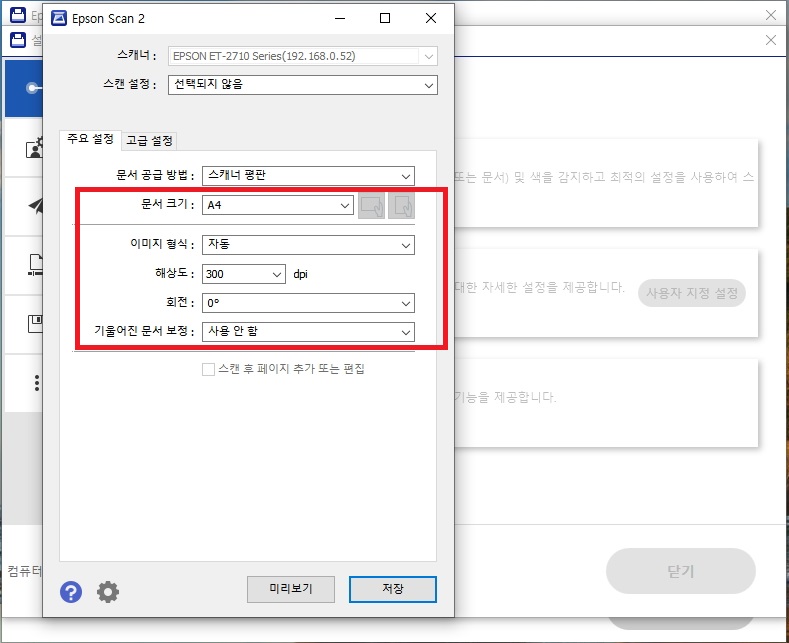
2. 핸드폰을 이용하는 방법 (엡손 스캔하는 법: )
1) 엡손 스캔하는 법: 핸드폰을 이용하여 스캔을 하시려면 핸드폰 내에 Epson iPrint 앱이 설치되어 있으셔야 합니다.
앱스토어에서 해당 앱을 다운로드 받으신 후 실행하시면 아래의 메인 화면이 나오는데, 여기에서 '스캔' 메뉴를 선택하시면 됩니다.
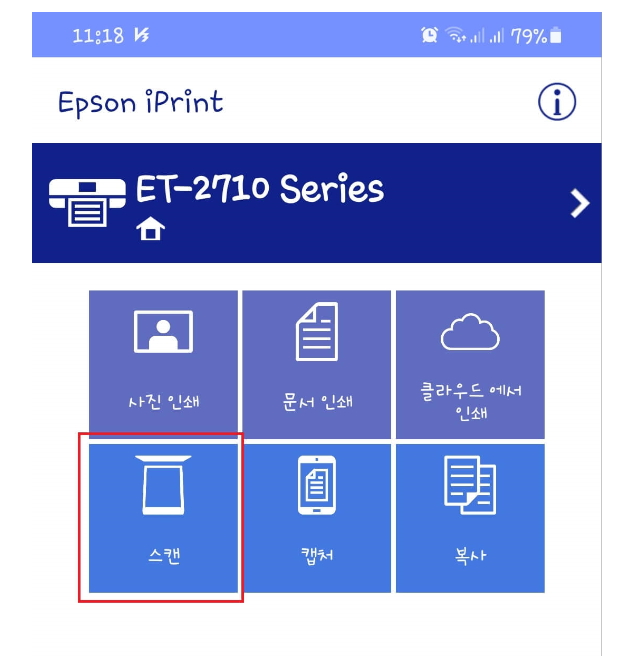
2) 엡손 스캔하는 법: 이후 엡손 스캐너에 스캔하신 문서를 올려놓으신 후, 이어지는 화면에서 아래 부분의 '스캔' 버튼을 클릭합니다.
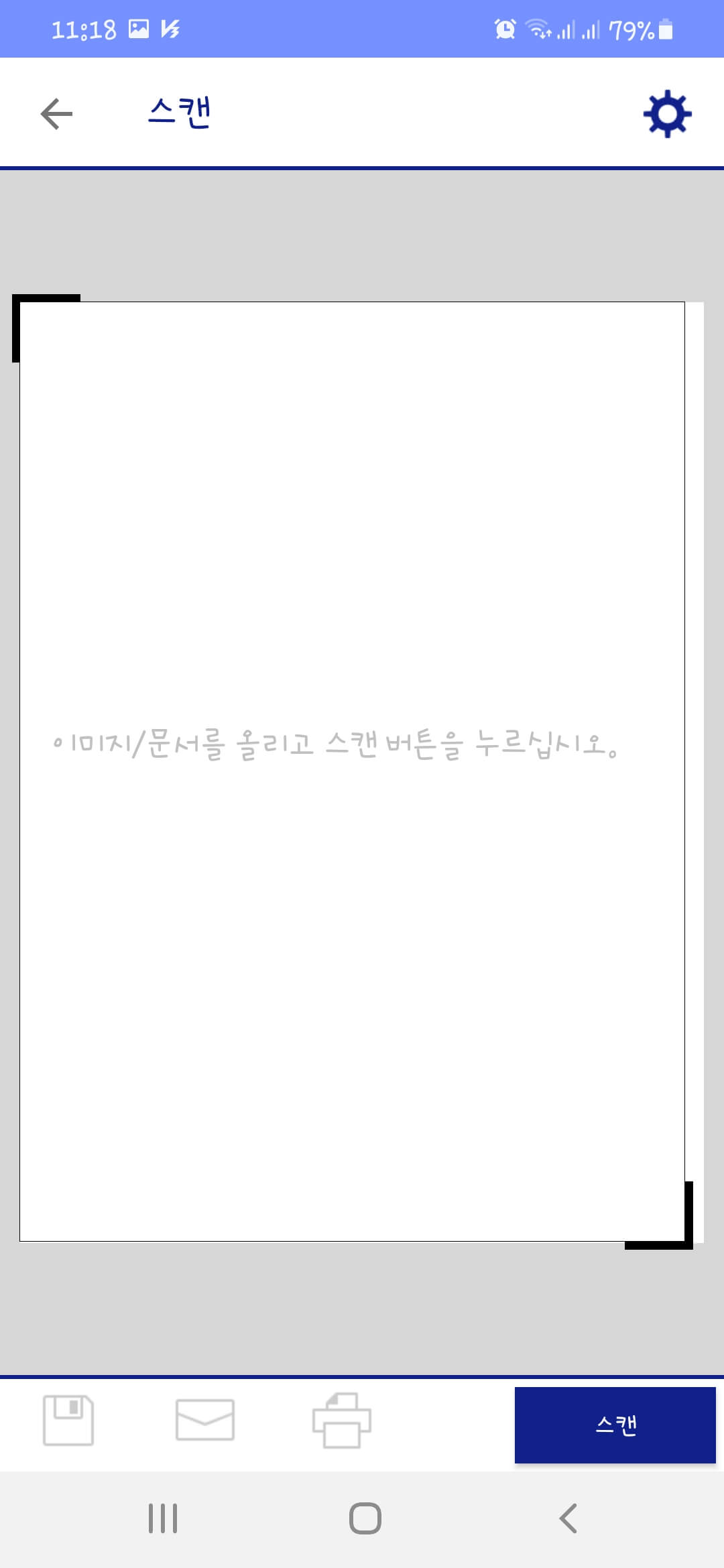
3) 엡손 스캔하는 법: 스캔이 완료되면 Epson iPrint 앱 상에 스캔한 문서가 나타나고 이를 하단의 메뉴에서 아래와 같은 빨간색 박스를 선택하시면 저장하실 곳과 파일명을 직접 입력하실 수 있습니다.
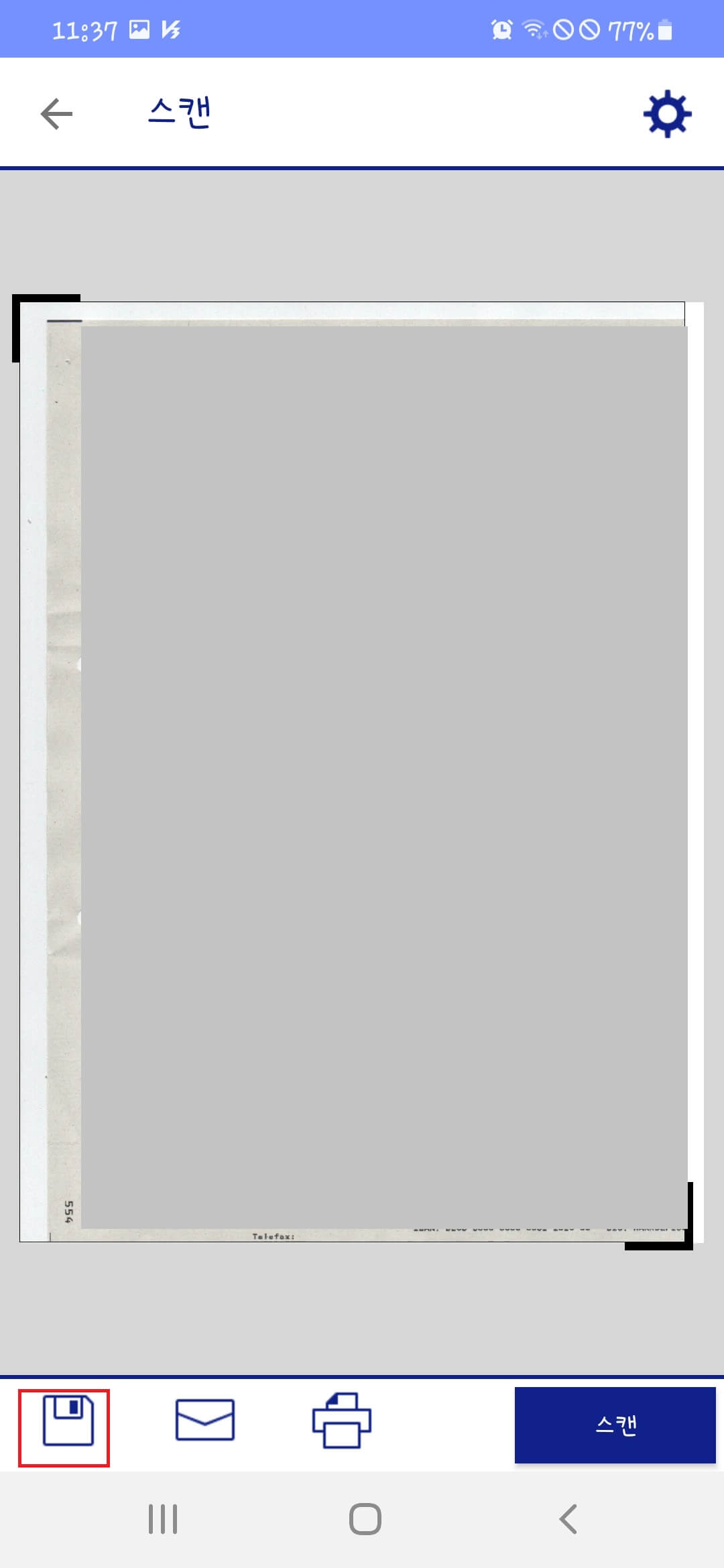
'좋아요' 또는 댓글은 제가 포스팅을 이어나가는 데 큰 힘이 됩니다.
※ 엡손 프린터 사용에 관한 또 다른 정보가 궁금하시다면 아래의 포스팅을 참조하시기 바랍니다.
무한잉크 프린터 치명적 단점 '프린터 인쇄 오류', 독일에서 스스로 해결한 방법~
무한잉크 프린터 치명적 단점 '프린터 인쇄 오류', 독일에서 스스로 해결한 방법~
무한잉크 프린터 치명적 단점 '프린터 인쇄 오류', 해결하는 방법 (프린터 헤드 청소)~ 안녕하세요. 이번 포스팅에서는 코로나로 인해 더욱 활용도가 높아진 무한잉크 프린터의 치명적 단점인 '
allmightypapa.tistory.com
독일 이민 생활, 프린터 소음 줄이는 가장 간단한 방법!
독일 이민 생활, 프린터 소음 줄이는 가장 간단한 방법!
독일 이민 생활, 프린터 소음 줄이는 가장 간단한 방법! 안녕하세요. 이번 포스팅에서는 프린터 소음을 줄일 수 있는 가장 간단한 방법에 대해 공유해 드리고자 합니다. 독일에서 생활해
allmightypapa.tistory.com






댓글